使用COUNTIF函数可统计含文本的单元格,公式为=COUNTIF(区域,"");为精确判断可用SUMPRODUCT(--ISTEXT(区域))排除非文本类型;若需排除空字符串,应使用=COUNTIF(区域,"?")确保至少包含一个字符。
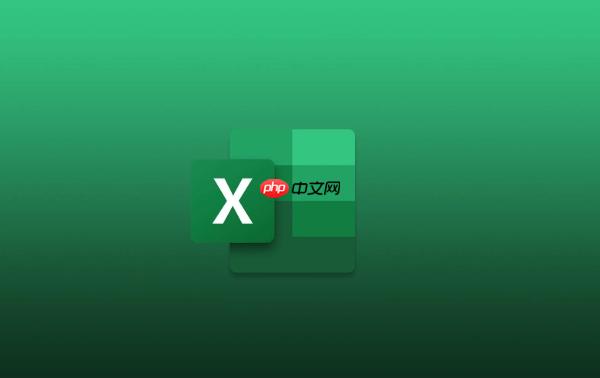
如果您需要在 Microsoft Excel 中统计包含文本的单元格数量,可以使用特定函数来识别并计算非空文本值。这类操作常用于数据清洗或条件统计场景。
本文运行环境:Dell XPS 13,Windows 11
COUNTIF 函数可以根据指定条件统计满足条件的单元格数量。通过设置条件为通配符“*”,可以匹配所有包含文本的单元格。
1、选择一个空白单元格用于显示结果。
2、输入公式:=COUNTIF(区域,"*"),其中“区域”替换为实际的数据范围,例如 A1:A10。
3、按下回车键,即可得到包含文本的单元格总数。
某些情况下,仅用通配符可能包含空字符串等干扰项。使用 ISTEXT 函数可准确判断单元格内容是否为纯文本类型,并通过 SUMPRODUCT 对数组结果求和。
1、在目标单元格中输入公式:=SUMPRODUCT(--ISTEXT(区域)),将“区域”替换为实际引用范围。
2、该公式会逐个检测每个单元格是否为文本类型,并将逻辑值转换为 1 或 0 后累加。
3、确认公式无误后按回车执行,输出结果即为严格意义上的文本单元格数量。
默认的 COUNTIF("*") 会包含含有公式的空文本(如=""),若需排除此类情况,可通过组合条件提升准确性。
1、使用公式:=COUNTIF(区域,"?*"),此模式要求至少存在一个字符,从而避免匹配空字符串。
2、将“区域”替换为实际需要分析的单元格区间。
3、按回车完成输入,此时返回的是包含至少一个字符的文本单元格数目。
以上就是如何在 Microsoft Excel 中计算包含文本的单元格的详细内容,更多请关注php中文网其它相关文章!

每个人都需要一台速度更快、更稳定的 PC。随着时间的推移,垃圾文件、旧注册表数据和不必要的后台进程会占用资源并降低性能。幸运的是,许多工具可以让 Windows 保持平稳运行。

Copyright 2014-2025 https://www.php.cn/ All Rights Reserved | php.cn | 湘ICP备2023035733号